WhatsApp不显示提示:原因及解决方案
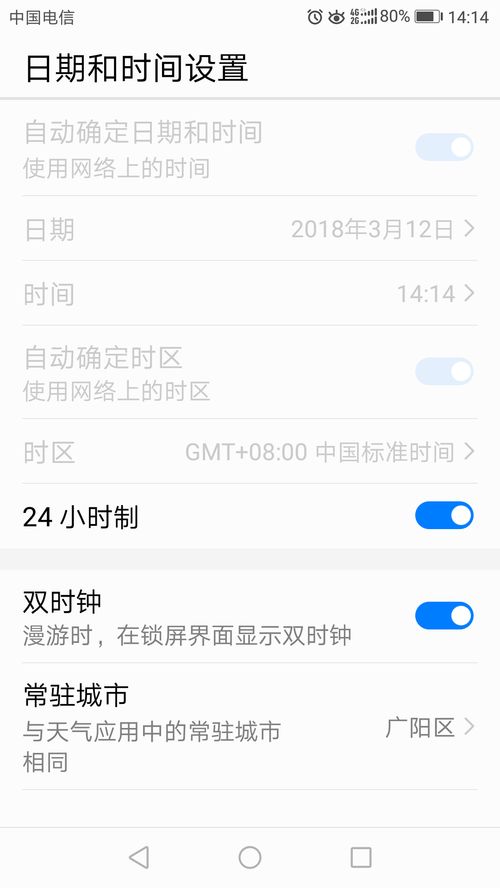
随着社交媒体的普及,WhatsApp已成为全球用户沟通的重要工具。在使用过程中,一些用户可能会遇到WhatsApp不显示提示的问题,这给沟通带来了不便。本文将为您解析WhatsApp不显示提示的原因,并提供相应的解决方案。
一、WhatsApp不显示提示的原因
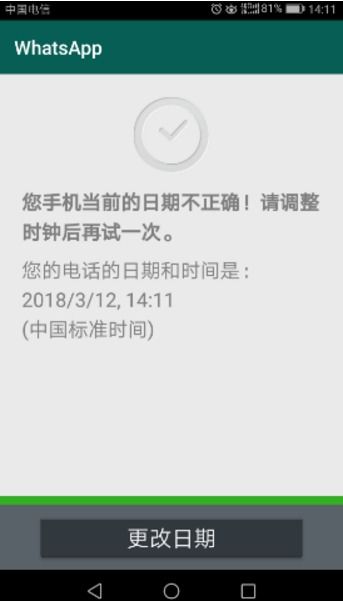
1. 通知权限未开启
当您的WhatsApp通知权限未开启时,您将无法在手机上接收到消息提示。这可能是由于您在设置中禁用了WhatsApp通知权限导致的。
2. 系统设置问题
有时,系统设置的问题也可能导致WhatsApp不显示提示。例如,系统日期和时间设置错误,或者系统后台应用刷新被禁用。
3. WhatsApp版本过旧
如果您使用的WhatsApp版本过旧,可能存在兼容性问题,导致通知无法正常显示。
4. 手机内存不足
当手机内存不足时,系统可能会限制后台应用的运行,导致WhatsApp通知无法正常显示。
二、WhatsApp不显示提示的解决方案

1. 开启通知权限
首先,请确保您的手机已开启WhatsApp通知权限。以下是具体操作步骤:
iPhone用户:前往“设置”>“通知”>“WhatsApp”,确保“允许通知”和“在锁定屏幕上显示”选项已开启。
Android用户:前往“设置”>“应用管理”>“WhatsApp”>“权限”>“通知”,确保“允许”选项已开启。
2. 检查系统设置
请确保您的手机系统日期和时间设置正确,并且后台应用刷新已开启。以下是具体操作步骤:
iPhone用户:前往“设置”>“通用”>“日期与时间”,确保“自动设置时间”和“自动设置时区”选项已开启。
Android用户:前往“设置”>“应用管理”>“WhatsApp”>“权限”>“后台数据”,确保“后台数据”选项已开启。
3. 更新WhatsApp版本
请确保您使用的是最新版本的WhatsApp。您可以通过以下方式更新:
iPhone用户:前往App Store搜索“WhatsApp”,点击“更新”。
Android用户:前往Google Play商店搜索“WhatsApp”,点击“更新”。
4. 清理手机内存
删除不必要的应用和文件。
关闭后台运行的应用。
清理缓存和临时文件。
WhatsApp不显示提示可能是由于多种原因导致的。通过以上方法,您可以尝试解决这一问题。如果问题仍然存在,建议您联系WhatsApp客服寻求帮助。
WhatsApp, 不显示提示, 解决方案, 通知权限, 系统设置, 更新版本, 清理内存
